近期手上有几个需要PyTorch的项目,自己在搭建环境时遇到了各种各样的问题,花了很长时间才解决。为了让后来的人少走弯路,特意整理一下。
整体上整个过程可以分为大步:
环境准备:windows 10, python 3
1. (optional) 安装Visual Studio(VS)。如果电脑上没有VS, 在安装CUDA时,有一个环节会提醒说电脑上检测不到VS,部分功能可能无法实现。我下载的版本为Microsoft Visual Studio Community 2019, Version 16.7.2。 下载地址如下:
https://visualstudio.microsoft.com/downloads/visualstudio.microsoft.com2. 安装CUDA。CUDA的下载地址如下:
CUDA Toolkit 11.0 Update 1 Downloadsdeveloper.nvidia.com注册账号之后,就可以进行下载了,注意选择Windows系统。Local和network只是下载方式不同,我个人使用的exe(local)。下载成功后是一个exe文件,然后点击按照提示下一步即可。选择安装位置时,好像无论选择哪里,最后都会安装到该路径: C:Program FilesNVIDIA GPU Computing Toolkit。(此处存疑)无论是这个路径还是自定义的路径,下载后可以检查一下到底在哪里,这个路径后面还会用到。
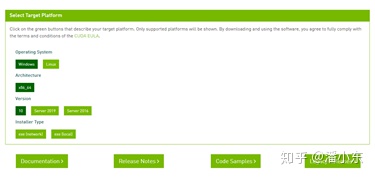
3. 安装CuDNN。CuDNN的下载地址如下:
https://developer.nvidia.com/rdp/cudnn-downloaddeveloper.nvidia.com这一步好像需要回答调查问卷后才能下载,不过我本人好像没有完成,刷新了一下就没了- -。然后下载这一个选项:cuDNN Library for Windows (x86)。下载完后是一个zip文件夹,解压之后有一个名叫cuda的文件夹,内含另外三个文件夹:"bin", "lib" and "include"。将每个文件夹中的内容,复制粘贴到CUDA对应的文件夹中。具体如图:
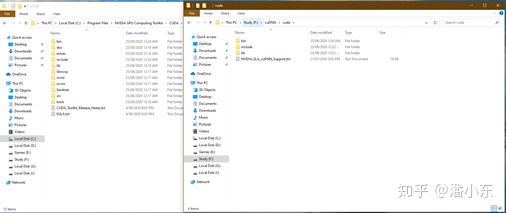
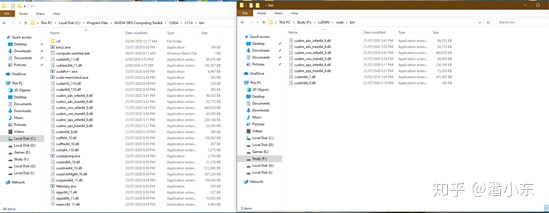
4. 添加环境变量。具体可以参见以下这个帖子的环境变量配置部分。CUDA下载后在System Vriables里,CUDA_PATH 和CUDA_PATH_V_11_0 已经被自动配置好,所以只需要再Path里额外设置两个就好了。
西河沿的风:win10安装CUDA和cuDNN的正确姿势zhuanlan.zhihu.com4.安装PyTorch。
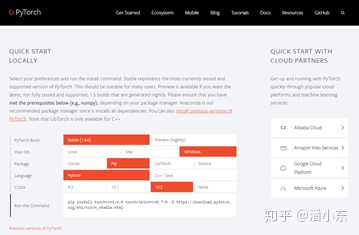
然后打开命令行(开始菜单,运行,输入“cmd”),把最下面的那行指令复制粘贴进去就好了,静静等待安装完成。
如果PyTorch安装顺利,在命令行中,python环境下输入以下指令:
import 应该可以看到torch已经安装完成,版本号为1.6.0。如果CUDA和CuDNN也安装完成,输入:
torch.cuda.is_available()应该得到返回值为“True
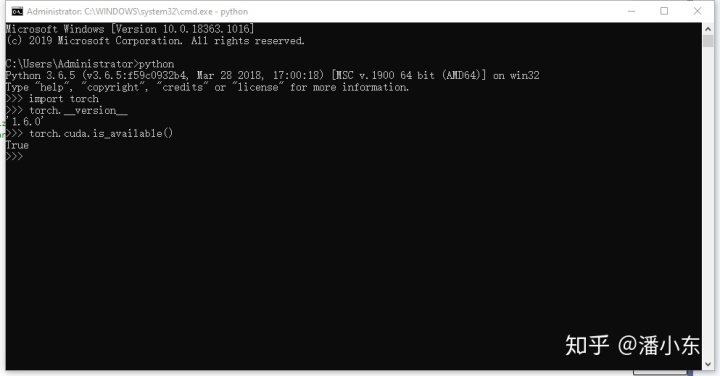




















 527
527











 被折叠的 条评论
为什么被折叠?
被折叠的 条评论
为什么被折叠?








